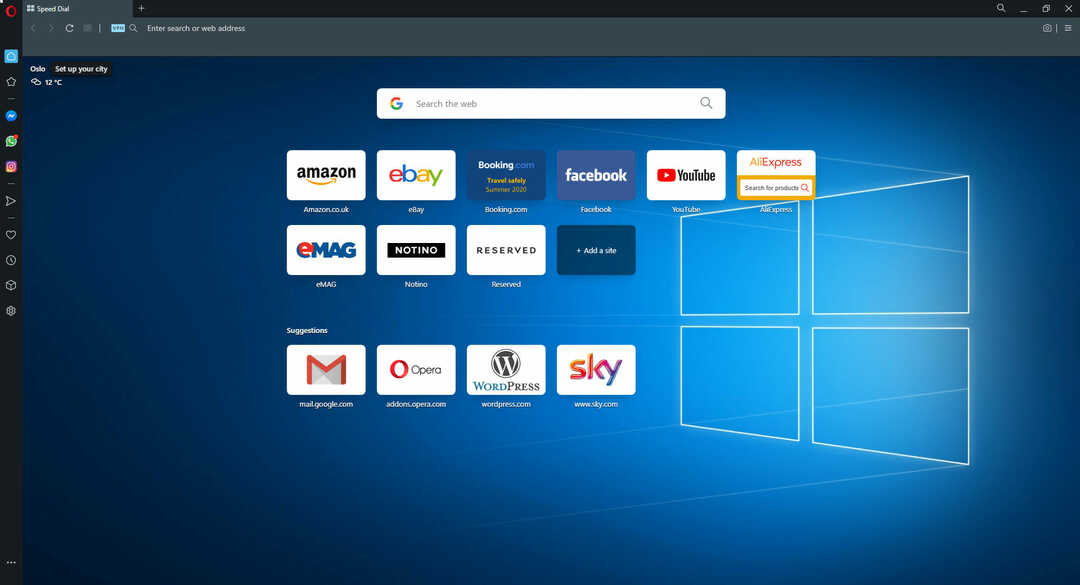Arquivos de sistema corrompidos podem ser responsáveis por este erro
- O SharePoint é uma plataforma baseada na Web projetada para gerenciar o conteúdo do sistema para organizações.
- Você pode encontrar esse erro ao abrir arquivos do Sharepoint devido a problemas de permissão.
- Resolva o problema criando um local de rede usando o Editor do Registro.

xINSTALE CLICANDO NO ARQUIVO PARA DOWNLOAD
Este software irá reparar erros comuns de computador, protegê-lo contra perda de arquivos, malware, falha de hardware e otimizar seu PC para desempenho máximo. Corrija problemas de PC e remova vírus agora em 3 etapas fáceis:
- Baixe a ferramenta de reparo do PC Restoro que vem com tecnologias patenteadas (patente disponível aqui).
- Clique Inicia escaneamento para encontrar problemas do Windows que possam estar causando problemas no PC.
- Clique Reparar tudo para corrigir problemas que afetam a segurança e o desempenho do seu computador.
- Restoro foi baixado por 0 leitores deste mês.
Alguns de nossos leitores relatam ter encontrado um Erro desconhecido ao tentar bloquear um arquivo ao abrir um arquivo no Excel a partir do SharePoint. Portanto, examinaremos maneiras de solucionar esse problema neste guia.
Como alternativa, você pode ler nosso guia sobre como corrigir documentos do SharePoint que não abrem na aplicação.
O que causa um erro desconhecido ao tentar bloquear o arquivo?
O Erro desconhecido ao tentar bloquear um arquivo pode ocorrer por diferentes motivos. Portanto, o motivo abaixo são os fatores específicos que causam esse erro.
- Arquivo em uso – O sistema armazena dados brutos ou processados em uma estrutura hierárquica de diretórios. Portanto, você pode encontrar o erro incapaz de bloquear se o arquivo já está em uso.
- Arquivo corrompido - O arquivo de sistema pode ficar corrompido ou danificado devido a resultados de diferentes fatores, como malware, bugs, queda de energia ou erro humano. Isso pode causar mau funcionamento do arquivo do SharePoint quando aberto, exibindo mensagens de erro como erro desconhecido ao tentar bloquear o arquivo.
- Problema de permissão – As permissões garantem que apenas usuários autorizados possam acessar e modificar os recursos do sistema. Portanto, você pode encontrar dificuldade para abrir arquivos se você não tem permissão para acessar o arquivo em um sistema.
- Problemas de rede – O congestionamento da rede pode causar um erro se você estiver acessando um arquivo pela Internet.
As causas acima variam dependendo das circunstâncias. No entanto, discutiremos as etapas para resolver o erro e abrir os arquivos.
Como posso corrigir um erro desconhecido ao tentar bloquear o arquivo?
Tente as seguintes verificações preliminares para corrigir o erro de bloqueio de arquivo:
- Fechar aplicativos em segundo plano rodando no seu PC.
- Escaneie seu dispositivo com antivírus.
- Reinicie seu dispositivo no modo de segurança e verifique se o erro foi resolvido.
Você deve prosseguir com as etapas avançadas abaixo se o erro persistir.
1. Crie um local de rede por meio do Editor do Registro
- aperte o janelas botão, digite regedit, e pressione Digitar para abrir o Editor do Registro.
- Clique no Sim botão no UAC, copie e cole este endereço na barra de diretórios e pressione Digitar:
HKEY_LOCAL_MACHINE\SYSTEM\CurrentControlSet\Services\WebClient\Parameters - Clique com o botão direito do mouse no menu do lado direito e selecione novo. Renomeie o novo valor para AuthForwardServerList e pressione Digitar.

- Clique com o botão direito do mouse no AuthForwardServerList valor e clique em modificar.

- Insira o URL do seu site no dados de valor caixa e clique no OK botão.
- Feche o Editor de registro do Windows e reinicie o serviço Webclient.
O Editor do Registro cria um Local de Rede para solucionar problemas da rede do SharePoint. Ler sobre como corrigir um registro corrompido no Windows.
2. Limpe o cache e os cookies do navegador
- Lançar o navegador aplicativo em seu dispositivo. Clique no três pontosno canto superior direito, selecione Mais ferramentas, e clique em Limpar dados de navegação.

- Selecione Tempo todo de intervalo de tempo na parte superior, marque as caixas ao lado de Cookies e outros dados do site, e a Imagens e arquivos em cache opção. Em seguida, clique em Limpe Agora.
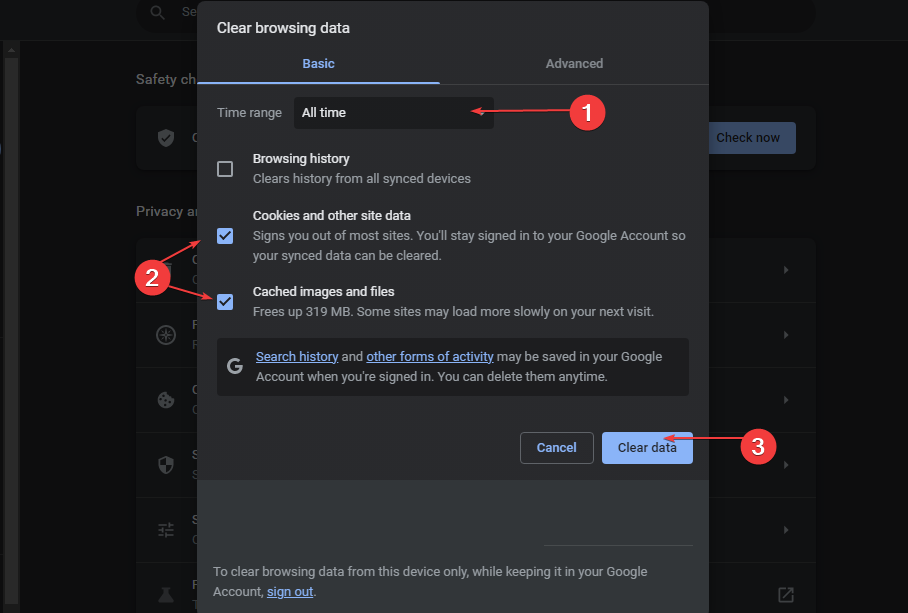
A limpeza do cache e dos cookies do navegador removerá todos os dados pré-armazenados e atualizará o site. Confira nosso guia sobre como limpar o cache do computador no Windows 11.
- Como ativar a tela verde no Teams
- Como integrar o ChatGPT com o Word [maneiras rápidas]
- Compartilhamento próximo do Google: como mover arquivos sem esforço
3. Adicione o SharePoint como uma exceção nas configurações do Firewall
- Clique com o botão esquerdo no Começar botão, digite firewall, e abra Firewall do Windows Defender.
- Vá para Permitir um aplicativo ou recurso por meio do Firewall do Windows Defender.

- Role para baixo e selecione SharePoint na lista de aplicativos.
- Marque as caixas para ambos Privado e Público. Clique OK para salvar as alterações e reiniciar o PC.

Permitir o SharePoint como uma exceção no Firewall do Windows impede que o firewall verifique ou bloqueie seus processos.
Além disso, leia nosso guia sobre como consertar esses arquivos que não podem ser abertos mensagens de erro. Além disso, não hesite em verificar como abrir o SharePoint no File Explorer.
Se você tiver mais perguntas ou sugestões, por favor, deixe-as na seção de comentários.
Ainda tendo problemas? Corrija-os com esta ferramenta:
PATROCINADAS
Se os conselhos acima não resolverem seu problema, seu PC pode ter problemas mais profundos no Windows. Nós recomendamos baixando esta ferramenta de reparo de PC (classificado como Ótimo no TrustPilot.com) para resolvê-los facilmente. Após a instalação, basta clicar no botão Inicia escaneamento botão e, em seguida, pressione Reparar tudo.
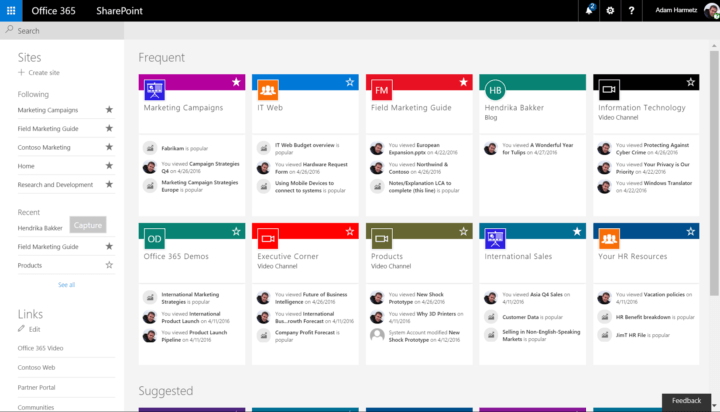
![Desculpe, o login não está funcionando agora [corrigir erro do SharePoint]](/f/0ff2bf5540d191587f3a89e15f9a77f9.png?width=300&height=460)